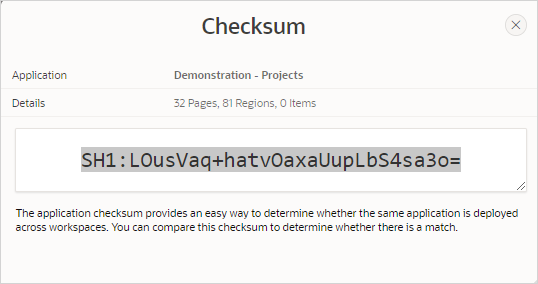5.15.9 ページおよびアプリケーションのチェックサムの表示
ページおよびアプリケーションのチェックサムを表示することで、異なるアプリケーション・デプロイメントを比較して、アプリケーションまたはページが異なるものかどうかを判断します。
- アプリケーション・チェックサムの表示
アプリケーション・チェックサムを表示して、同じアプリケーションが別のワークスペースにデプロイされているかどうかを比較します。 - ページ・チェックサムの表示
ページ・チェックサムを表示して、2つのアプリケーション・デプロイメントを比較することで同じページと異なるページを判別します。
親トピック: アプリケーション・ユーティリティの使用
5.15.9.1 アプリケーション・チェックサムの表示
アプリケーション・チェックサムを表示して、同じアプリケーションが別のワークスペースにデプロイされているかどうかを比較します。
アプリケーション・チェックサムは、数値と文字列で構成される一意の識別子です。アプリケーション・チェックサムを表示して、同じアプリケーションが各ワークスペース全体にデプロイされているかどうかを確認します。
アプリケーション・チェックサムを表示するには:
親トピック: ページおよびアプリケーションのチェックサムの表示
5.15.9.2 ページ・チェックサムの表示
ページ・チェックサムを表示して、2つのアプリケーション・デプロイメントを比較することで同じページと異なるページを判別します。
ページ・チェックサムは、数値と文字列で構成される一意の識別子です。ページ・チェックサムを使用して、同じページが各ワークスペース全体にデプロイされているかどうかを確認します。
ページ・チェックサムを表示するには:
親トピック: ページおよびアプリケーションのチェックサムの表示